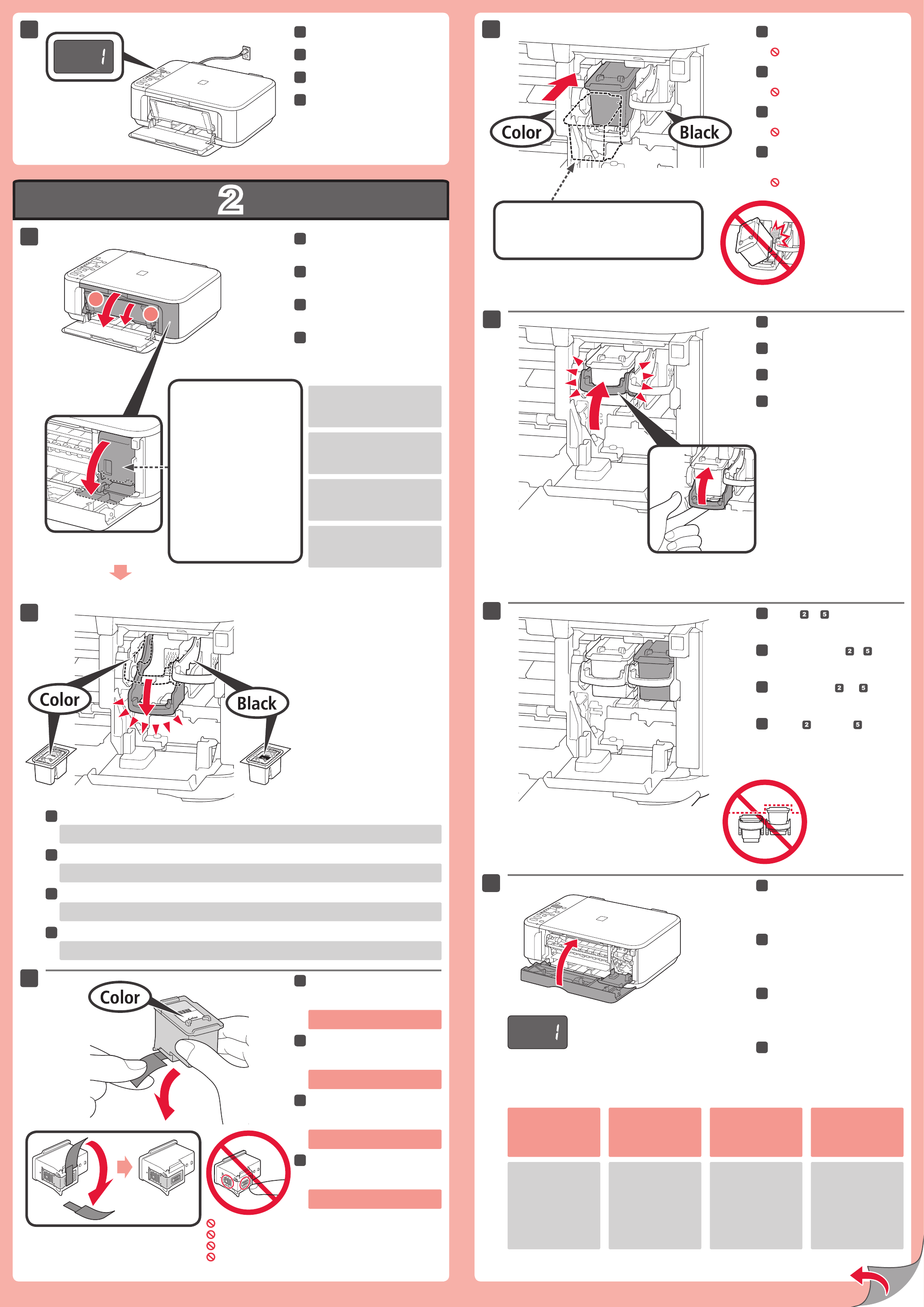-
Papierstau entfernt. Beim nächsten Druch wieder Papierstau. Mehrmals wiederholt. Was kann ich tun? Eingereicht am 17-9-2021 12:43
Antworten Frage melden -
Papierstau entfernt. Nächster Druck wieder Papierstau Eingereicht am 17-9-2021 12:43
Antworten Frage melden -
Canon Drucker Prixma MG 3250 hat kein Display, wo gebe ich dann "scannen" ein? Eingereicht am 8-6-2021 16:34
Antworten Frage melden -
Ich habe den PC gewechselt und brauche die Installations CD für den Drucker um Ihn zu Installieren. Eingereicht am 8-12-2020 21:06
Antworten Frage melden -
Fehlercod 3 und 6 was ist zu tun Habe Patrone gewechselt Kein erfolg Eingereicht am 24-3-2020 16:40
Antworten Frage melden -
Fehlermeldung E03. Papierstau imCanon PIXMA MG3250. Was kann ich tun? Eingereicht am 18-2-2020 18:59
Antworten Frage melden -
nach dem Einschalten wird im Display links ein Warndreieck angezeigt. Daneben rechts wechselnd ein großes E sowie die Zahlen 0 und 8 Eingereicht am 5-2-2020 10:21
Antworten Frage melden -
nach dem Einschalten wird im display links ein Warndreieck angezeigt. Daneben rechts wechselnd ein großes E sowie die Zahlen 1 und 6.
Antworten Frage melden
Eingereicht am 17-8-2019 11:17 -
Nach dem Drücker der sannner-Taste erscheint die Fehlermeldung E 31. Was ist zu tun? Eingereicht am 19-7-2019 19:29
Antworten Frage melden -
wie bekomme ich die Gelbe Blinkleuchte für C u. B aus Eingereicht am 27-2-2019 17:14
Antworten Frage melden -
Fehleranzeige des druckers "Tintenauffangbehälter ist voll"?
Antworten Frage melden
Was muss ich machen? Eingereicht am 13-10-2018 15:44 -
der drucker canon MG 3250 zeigt eine fehlermeldung an. E 1 6 .weder drucken noch copieren funktioniert !
Antworten Frage melden
wie kann der fehler behoben werden? Eingereicht am 9-9-2018 14:35 -
Hallo. Wer kann mir helfen mein Canon Drucker MG3250 weist den Fehler E8 auf und lässt sich nicht entriegeln. Eingereicht am 12-1-2018 14:52
Antworten Frage melden -
Hallo
Antworten Frage melden
Das Kontrollicht von c und b leuchtet auf.
Wie muss ich vorgehen, damit ich wieder ausdrucken kann?
Mfg Eingereicht am 6-12-2017 12:45 -
Ich hätte gern die Bedienungsanleitung auf dem Drucker Eingereicht am 14-11-2017 09:44
Antworten Frage melden -
Auf dem Drucker scheint das gelbe Licht auf. Was ist das? Eingereicht am 14-11-2017 09:40
Antworten Frage melden -
muss ich beim Scannen am Computer etwas einstellen?
Antworten Frage melden
Eingereicht am 9-5-2017 15:46 -
Wollte Nachbau-Druckerpatronen verwenden .Der Drucker erkennt sie nicht . Was kann ich machen , damit er sie annimmt ? Eingereicht am 4-5-2017 15:41
Antworten Frage melden -
Drucker Canon MG3250 hat sich beim Drucken ein Blatt Papier eingezogen und ist nicht wieder rauszuziehen. Was kann ich tun? Eingereicht am 23-4-2017 17:57
Antworten Frage melden -
durch Papierstau streikt der Drucker. Wie kann ich das festgesetzte Blatt herausbekommen? Eingereicht am 23-4-2017 17:51
Antworten Frage melden -
Wenn beim Einlegen der neuen Patrone (in dem Falle Colour) der Hinweis E 5 erscheint, heißt das nur, dass die Patrone nicht erkannt wird? Oder hat das was mit dem Status des Druckers zu tun, in dem Fall dann auch noch "Drucker inaktiv".
Antworten Frage melden
Oder zieht das eine das andere nach sich? Eingereicht am 16-1-2017 12:04 -
Was bedeutet das E auf dem Display?
Antworten Frage melden
Eingereicht am 10-1-2017 18:12 -
auf dem display des mg 3250
Antworten Frage melden
blinkt c b und zeigt dazu eine blnkende 1 mit einer blinkenden 6 an.6 Eingereicht am 8-1-2017 14:24 -
Display zeigt die Fehlermeldung P O 7 was muß ich tun? Eingereicht am 6-6-2016 19:22
Antworten Frage melden-
antwortet hier überhaupt jemand? Beantwortet 6-8-2019 09:48
Finden Sie diese Antwort hilfreich? (3) Antwort melden
-
-
wie kann ich einen Papierstau beheben ? Eingereicht am 2-3-2015 23:14
Antworten Frage melden-
wie komme ich an das eingezogene papier Beantwortet 7-7-2015 12:58
Finden Sie diese Antwort hilfreich? (19) Antwort melden
-